Adicionar dados de exemplo a um modelo de dados
Com a adição de dados de exemplo ao modelo, você pode exibir dados ao visualizar o modelo e seus vários padrões de acesso a dados ou facetas.
Há duas maneiras de adicionar dados de amostra. Uma delas é usar nossa ferramenta de geração automática de dados de amostra. A outra é adicionar dados um de cada vez.
Siga estas etapas para adicionar dados de exemplo a um modelo de dados usando o NoSQL Workbench para Amazon DynamoDB.
Como gerar dados de amostra automaticamente
A geração automática de dados de amostra ajuda você a gerar entre 1 e 5.000 linhas de dados para uso imediato. Você pode especificar um tipo de dados de amostra granular para criar dados realistas com base em suas necessidades de projeto e teste. Para utilizar a capacidade de gerar dados realistas, você precisa especificar o formato do tipo de dados de amostra para seus atributos no modelador de dados. Consulte Criar um novo modelo de dados para especificar exemplos de formatos de tipo de dados.
-
No painel de navegação no lado esquerdo, escolha o ícone de visualizer (visualizador).
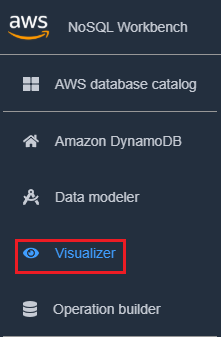
-
No visualizador, selecione o modelo de dados e escolha a tabela.
-
Escolha o menu suspenso Ação e selecione Adicionar dados de amostra.

-
Insira o número ou os itens de dados de amostra que você gostaria de gerar e selecione Confirmar.
Como adicionar dados de amostra individualmente
-
No painel de navegação no lado esquerdo, escolha o ícone de visualizer (visualizador).
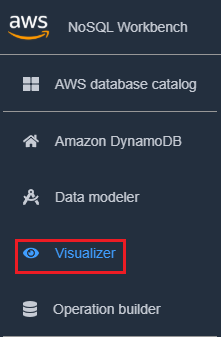
-
No visualizador, selecione o modelo de dados e escolha a tabela.
-
Escolha o menu suspenso Ação e selecione Editar dados.

-
Escolha Adicionar nova linha. Insira os dados de exemplo nas caixas de texto vazias e escolha Adicionar nova linha novamente para adicionar linhas extras. Quando concluir, escolha Salvar alterações.
Como excluir dados de amostra
-
No painel de navegação no lado esquerdo, escolha o ícone de visualizer (visualizador).
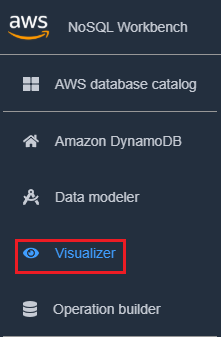
-
No visualizador, selecione o modelo de dados e escolha a tabela.
-
Escolha o menu suspenso Ação e selecione Editar dados.

-
Marque o ícone de exclusão ao lado de cada linha de dados que deseja excluir.